
PowerPoint предоставляет мощные инструменты для создания макетов, которые упрощают структурирование информации и улучшение визуального восприятия презентаций. В основе эффективного макета лежит правильное использование слайдов с заданной сеткой и единым стилем, что ускоряет работу и обеспечивает профессиональный вид.
Первый шаг – определение целей презентации и выбор подходящего шаблона или создание собственного слайдмастера. Это позволит задавать базовые параметры – фон, шрифты, цвета и расположение элементов. Использование слайдмастера помогает избежать дублирования и облегчает внесение изменений на всех слайдах одновременно.
Следующий этап – создание и настройка зон для текста и графики с помощью стандартных и пользовательских макетов. Рекомендуется использовать единую систему размеров и отступов для поддержания визуальной гармонии и легкости восприятия. Детальное планирование структуры макета снижает риск перегрузки слайда информацией.
Наконец, важно провести тестирование макета на разных устройствах и разрешениях, чтобы убедиться, что все элементы корректно отображаются и легко читаются. В результате последовательного применения этих шагов вы получите функциональный и эстетичный макет, максимально адаптированный под ваши задачи.
Подготовка и выбор формата слайдов для макета
Перед созданием макета важно определить формат слайдов, который соответствует целям презентации и устройствам, на которых она будет демонстрироваться. В PowerPoint доступны два основных формата: стандартный (4:3) и широкоэкранный (16:9).
Формат 4:3 подходит для презентаций, предназначенных для старых проекторов и экранов с соотношением сторон, близким к квадрату. Он обеспечивает большую высоту слайда, что удобно при необходимости разместить вертикально ориентированный контент или текст с подробными пояснениями.
Формат 16:9 оптимален для современных мониторов, ноутбуков и проекторов. Он обеспечивает более широкий рабочий простор, что особенно важно для визуально насыщенных макетов с изображениями, графиками и видео. Этот формат предпочтителен для презентаций, ориентированных на онлайн-трансляции и большие залы.
Для настройки формата следует перейти в раздел «Дизайн» → «Размер слайда» → «Пользовательский размер слайда» и выбрать нужное соотношение сторон. В этом меню также можно указать точные размеры в сантиметрах или дюймах, если требуется нестандартный формат.
Если презентация будет печататься, рекомендуется выбирать формат с учетом размера бумаги и ориентации (портрет или ландшафт). В PowerPoint можно настроить ориентацию слайда в том же меню, что и размер.
Выбор формата влияет на размещение элементов макета и их пропорции, поэтому после установки важно проверить адаптацию всех объектов. Для сложных проектов можно создать несколько вариантов макетов под разные форматы, чтобы обеспечить качественное отображение в любой среде.
Настройка сетки и направляющих для выравнивания элементов

Для точного позиционирования объектов в PowerPoint перейдите на вкладку Вид и активируйте опции Сетка и Направляющие. Размер ячейки сетки по умолчанию – 0,32 см, но для большей точности рекомендуется установить шаг сетки 0,1–0,2 см через параметры Настройка сетки.
Используйте направляющие для выравнивания нескольких элементов по горизонтали и вертикали. Добавьте дополнительные направляющие, щелкнув правой кнопкой мыши по существующей и выбрав Добавить направляющую. Для точной подгонки перемещайте объекты, удерживая клавишу Alt, чтобы временно отключить прилипание к сетке.
Для выравнивания элементов между собой выделите их и используйте инструменты Выровнять на вкладке Формат. Команды Выровнять по левому краю, По центру или Распределить по горизонтали упрощают равномерное расположение объектов без ручного позиционирования.
Рекомендуется регулярно включать и выключать отображение сетки и направляющих, чтобы контролировать визуальное восприятие макета. Эти инструменты ускоряют процесс и обеспечивают единообразие дизайна на всех слайдах.
Добавление и оформление текстовых блоков в макете
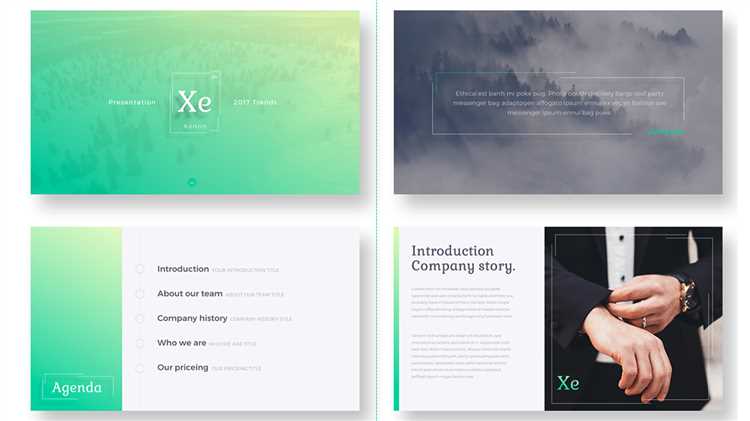
Для создания текстового блока в PowerPoint выберите вкладку Вставка и нажмите Текстовое поле. Кликните на слайде, чтобы разместить блок, затем введите нужный текст.
Для точного позиционирования используйте направляющие и сетку, активируемые в разделе Вид. Размер блока регулируйте за уголки рамки, удерживая Shift для сохранения пропорций.
Оформление текста начинается с выбора шрифта и размера в панели Главная. Рекомендуется использовать не более двух шрифтов на одном слайде, чтобы избежать перегруженности. Оптимальный размер заголовков – от 28 до 36 pt, для основного текста – 18–24 pt.
Для улучшения читабельности применяйте межстрочный интервал 1,15–1,5 и отступы абзацев. Выравнивание выбирайте по смыслу: заголовки – по центру, основной текст – по левому краю.
Для выделения ключевых слов используйте жирный шрифт или цвет, но не более двух оттенков на слайде. Контраст текста и фона должен быть высоким – тёмный текст на светлом фоне или наоборот.
Избегайте длинных абзацев – разбивайте информацию на 3–5 строк. Используйте маркированные или нумерованные списки для структурирования.
Дополнительно к тексту можно добавить тени или обводки для улучшения визуального восприятия, однако применение эффектов должно быть умеренным и согласованным с общей стилевой концепцией макета.
Вставка и корректировка изображений и графических объектов
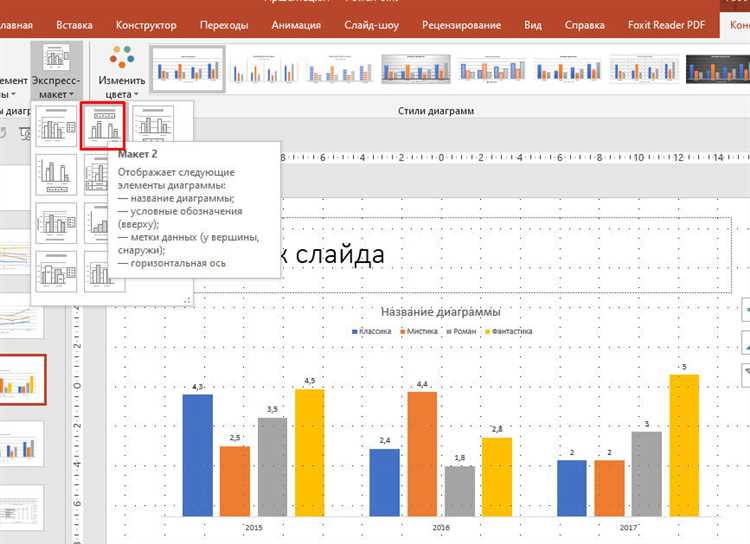
Для вставки изображения в PowerPoint откройте вкладку Вставка и выберите Рисунок. Можно добавить файл с компьютера, выбрать из встроенной коллекции или вставить по URL.
После вставки изображения для точной настройки используйте панель Формат рисунка:
- Изменение размера – задайте точные размеры через поля ширины и высоты в сантиметрах или пикселях. Для пропорционального масштабирования удерживайте Shift при изменении рамок.
- Обрезка – активируйте инструмент обрезки, перетащите маркеры по краям изображения для удаления лишних частей.
- Настройка яркости и контрастности – корректируйте слайдерами, чтобы улучшить четкость и цветопередачу без применения внешних редакторов.
- Применение стилистики – добавляйте тени, отражения и рамки через встроенные эффекты для акцентирования внимания.
Для вставки графических объектов (фигур) используйте вкладку Вставка – Фигуры. После добавления фигуры выполняйте:
- Настройку параметров: цвет заливки, цвет контура, толщина линии.
- Поворот и наклон – используйте маркеры вращения и меню Формат фигуры для точного угла.
- Группировку объектов – выделите несколько элементов, нажмите правой кнопкой и выберите Группировать для совместного перемещения и масштабирования.
- Выравнивание – используйте инструменты выравнивания и распределения для точного позиционирования на слайде.
Для сохранения пропорций и качества изображений используйте формат PNG при вставке и избегайте растягивания. Перед презентацией проверьте разрешение и расположение всех визуальных элементов, чтобы избежать обрезки и искажений.
Использование шаблонов и сохранение собственного дизайна
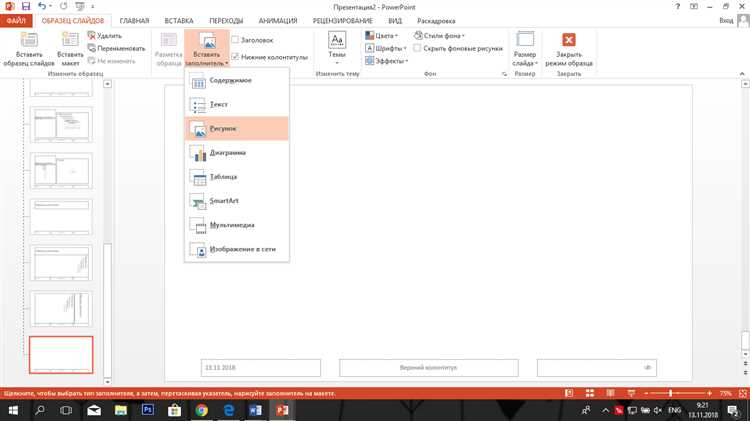
Шаблоны PowerPoint ускоряют процесс создания презентаций, обеспечивая готовую структуру и оформление с оптимальным балансом элементов. Для доступа к шаблонам нажмите Файл > Создать, затем выберите подходящий из встроенных или загрузите внешний файл в формате .potx. При выборе учитывайте тематику и целевую аудиторию – шаблоны с минималистичным дизайном лучше подходят для деловых презентаций, а яркие и насыщенные – для креативных проектов.
После загрузки шаблона рекомендуется проверить соответствие фирменным цветам и шрифтам. Для корректировки используйте вкладку Дизайн > Варианты и Настройка фона. Изменения применяются к слайдам автоматически, что позволяет быстро адаптировать шаблон под индивидуальные требования.
Создание и сохранение собственного шаблона выполняется через пункт Файл > Сохранить как, где в выпадающем списке форматов нужно выбрать Шаблон PowerPoint (*.potx). Для эффективного повторного использования включайте в шаблон фирменные элементы: логотип, уникальные шрифты, фиксированные макеты с размещением заголовков и текста. Это обеспечит единообразие при создании новых презентаций.
При сохранении шаблона учитывайте, что он должен содержать не более 10 базовых макетов с четкой структурой. Излишнее количество вариантов усложняет выбор и может привести к ошибкам при подготовке контента. Также не забудьте проверить совместимость шрифтов с целевыми устройствами и версиями PowerPoint – это предотвратит проблемы с отображением при демонстрации.
Для повторного использования собственного шаблона просто выберите его при создании новой презентации через Файл > Создать > Личные (в новых версиях PowerPoint). Это гарантирует быстрое применение заранее подготовленного дизайна и существенно экономит время.
Экспорт и проверка макета перед презентацией
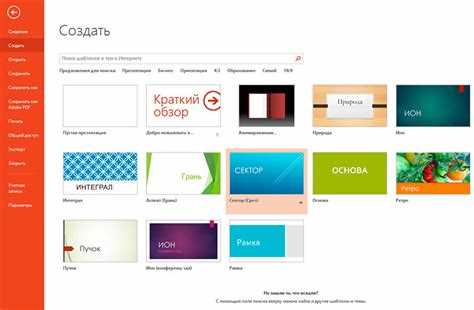
После завершения создания макета в PowerPoint важно правильно экспортировать файл для дальнейшего использования и убедиться в корректности отображения всех элементов.
Для экспорта откройте меню «Файл» и выберите «Сохранить как». Рекомендуется сохранять презентацию в формате .pptx для редактируемого файла и .pdf для неподвижного варианта. Формат PDF гарантирует сохранение дизайна на любом устройстве без искажений.
При выборе формата PDF установите качество изображения на максимум, если планируется показ на большом экране. Это обеспечит четкость графики и текста. Для веб-версии презентации допустимо уменьшить качество для снижения размера файла.
Перед экспортом выполните проверку макета в режиме показа слайдов. Особое внимание уделите шрифтам – используйте встроенные или встроите сторонние шрифты через «Параметры» → «Сохранить» → «Встроить шрифты в файл». Невстроенные шрифты могут отображаться неправильно на других устройствах.
Экспорт изображений и графиков с разрешением не ниже 150 dpi обеспечит четкость деталей. В случае использования анимаций протестируйте их на целевом устройстве, чтобы исключить задержки или сбои.
Для дополнительной проверки отправьте готовый файл коллеге или на другой компьютер, чтобы убедиться в стабильности отображения и отсутствия сбоев.
Вопрос-ответ:
Как начать создавать макет в PowerPoint, если я никогда раньше этим не занимался?
Для начала откройте программу и создайте новый слайд. Выберите пустой шаблон, чтобы не отвлекаться на готовые элементы. Затем определите основную структуру макета: количество блоков, где будет заголовок, текст и изображения. После этого можно добавлять фигуры и текстовые поля, чтобы разместить контент в нужных местах.
Какие инструменты PowerPoint помогут выровнять элементы макета друг относительно друга?
Для выравнивания объектов на слайде полезно использовать функции «Выровнять» и «Распределить». Они доступны на вкладке «Формат» при выделении нескольких объектов. С их помощью можно быстро выставить объекты по центру, по краям, а также равномерно распределить по горизонтали или вертикали.
Как изменить цветовую схему макета, чтобы она выглядела гармонично и не раздражала глаз?
Чтобы подобрать цвета, зайдите во вкладку «Дизайн» и выберите подходящую тему оформления. Там есть готовые цветовые сочетания, которые сбалансированы по контрасту и сочетаемости. Если хотите задать свои цвета, можно использовать инструмент «Цвета» и выбрать оттенки, которые подходят под цель презентации и общий стиль.
Можно ли использовать изображения в макете так, чтобы они не мешали тексту и не искажались?
Да, изображения можно вставлять через меню «Вставка» — «Рисунок». Чтобы они не мешали тексту, лучше заранее продумать расположение и отрегулировать размер. Используйте опцию «Обтекание текстом» или расположите изображения в специально выделенных зонах макета. Для сохранения пропорций при изменении размера удерживайте клавишу Shift.
Как сохранить созданный макет, чтобы использовать его в других презентациях без повторного редактирования?
После того как макет готов, перейдите на вкладку «Вид» и откройте «Образец слайдов». Там можно сохранить текущий макет как шаблон. Для этого нажмите «Файл» — «Сохранить как» и выберите формат шаблона PowerPoint (*.potx). Затем этот шаблон можно применять в новых презентациях, быстро вставляя заранее настроенные макеты.
Как добавить и оформить текстовые блоки на слайде в PowerPoint?
Для добавления текста выберите вкладку «Вставка», затем нажмите «Текстовое поле». Кликните на слайде и введите нужный текст. Чтобы изменить шрифт, размер или цвет, выделите текст и используйте инструменты на панели «Главная». Можно также применить тени, контуры и другие эффекты через раздел «Формат» для улучшения внешнего вида.
Какие шаги нужно выполнить, чтобы подготовить макет презентации с несколькими слайдами?
Сначала создайте новый файл и определите структуру презентации — например, титульный слайд, содержание, разделы и заключение. Для каждого слайда выбирайте подходящий шаблон или создавайте собственный дизайн. После этого добавьте тексты, изображения и графику, распределяя элементы так, чтобы информация была понятной и читабельной. Не забудьте проверить выравнивание объектов и единообразие оформления. По завершении сохраните файл в нужном формате.






